
今回は、インスタでログアウトして再ログインする方法を徹底解説していきます!
インスタでログアウトして、他のアカウントに切り替えたり追加したりするにはどうすればいいのでしょうか。
インスタの正しいログアウト方法を下記で解説していきます。
コンテンツ
インスタのログアウト方法!
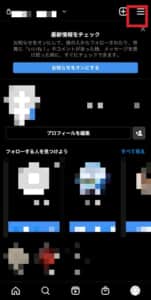
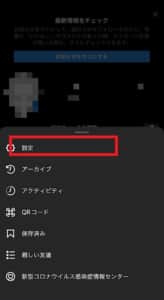
インスタのログアウト方法を紹介していきます。ひとつのアカウントをログアウトする場合も、自分のアカウント全てをログアウトする方法もあります。
まず、アカウントプロフィールから、右上にあるメニューを開きます。このアイコンをタップするとメニューが開かれ、アーカイブやアクティビティを確認・設定することができます。
メニューが開かれたら、「設定」をタップします。
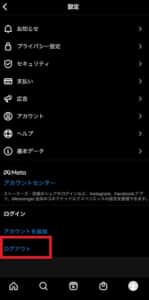
設定を開いたら一番下に「ログアウト」とあるので、選択してください。
ログアウトする自分が一度でもログインしたことがあるアカウントを選択できるので、チェックを入れてログアウトをタップします。そのまま「ログアウト」を選択して構いません。
また、「ログイン情報を記憶しますか」と出てくる場合がありますが、これは設定で「ログインを記憶」がオフになっていた場合に出てくるポップアップですが、「保存」を押すようにしてください。さっきまでログインしていた情報が保存され、次にログインしたい時に便利です。
全てのアカウントをログアウトさせる方法
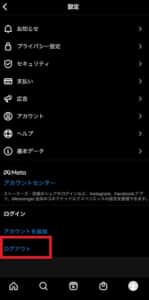
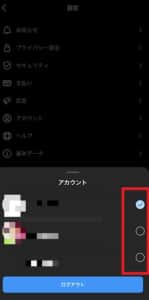
もし、複数のアカウントを持っている場合は設定画面から「ログアウト」を選択した時に、自分が過去にログインしたことがあるアカウントが全て表示されます。
この中からチェックマークがついているものだけがログアウトされる仕様ではありますが、全てのチェックマークをつけた状態でログアウトを押せば、全部のアカウントがログアウト状態になります。
自分がログインしたことがあるアカウントの数を覚えておくと、ここでログアウトしていないアカウントを見逃す可能性がなくなります。
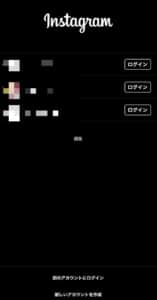
全部のアカウントからログアウトされた状態だと、ひとつのアカウントをログアウトさせた瞬間の画面とは違う画面が出てきます。
自分が今ログアウトしたアカウントが一覧となって表示されているので、ログインしたいアカウントのみ「ログイン」ボタンを押して再ログインしてください。
まだログインしているアカウントが残っている場合は上記の画像通りの画面にはならず、ログインされているアカウントのホーム画面が表示されます。
複数ある中からひとつのアカウントだけログアウトしたい場合
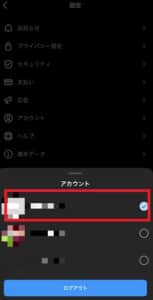
「ログアウト」を選択した後に自分のログインしたことがあるアカウント一覧が出てきます。
この中から「特定のアカウントだけをログアウトさせたい」場合は、自分がログアウトしたいアカウントのIDもしくはアイコンから判断して、アカウントを選択してください。
ログアウト状態になっているアカウントは1つ追加されるだけなので、この画面でログアウトを押したとしても、ログインされているアカウントが開かれます。
インスタに再ログインする方法
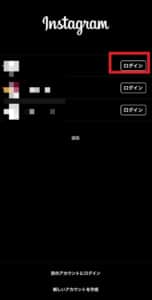
インスタにログアウトしたのですが、「またログインしたくなった」場合もあります。例えば、一度不具合が出てインスタをログアウトさせたのですが、不具合が解消したかを確認するためにログインしなければいけない状況も考えられます。
そのような場合は、上記のログアウトした状態の画面から「ログイン」を選択してください。
インスタの場合は「パスワードやID」の入力は必要ありません。スマホごとにログイン時のパスワード等を記録してくれているので、ログインボタンひとつ押すだけでログインすることができます。
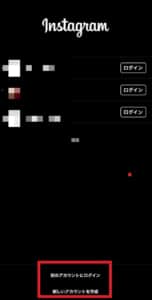

また、前のアカウントにログインするつもりがない場合は「他のアカウントでログインする」を選択してください。
例えば、サブアカウントや新規で作ったアカウント情報を入力すれば、先ほどのアカウントではなく全く違うアカウントでログインでき、なおかつインスタアプリでログインした情報が保存されます。
上記ページから、新しいアカウントのIDとパスワードを入力してください。
何も入力していない状態だと最後にログアウトしたアカウントのIDが入力されているので、誤ってそのアカウントでログインしないように注意しましょう(それでもパスワードの入力が必要なので、間違える可能性は低いです)。
アカウント情報が保存されていない場合

アカウント情報が端末に保存されていない場合は、パスワードとユーザーネーム等を利用してログインする必要があります。
アプリやWeb版のInstagramを開くと、ログイン画面が表示されるので、「電話番号・メールアドレス・ユーザーネーム」のうち、登録してある情報と、パスワードを入力すればログインすることができます。
Instagramの情報が端末に保存されていない場合や、Web版、PC版で見るときは、最初にログインが必要となるので、その際も利用して下さい。
Facebookでログイン
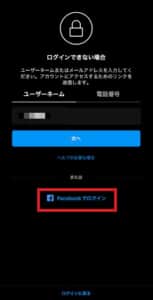
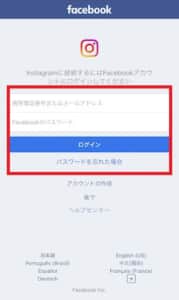
ユーザーネームなどではなく、Facebookの登録情報を利用して、ログインすることも可能です。
インスタにログインする際の画面で「Facebookでログイン」を選択します。Facebookのサイトが表示されるので、自分のFacebookアカウントの電話番号やID・パスワードを入力してログインを完了させてください。
Facebookと関連付けておくと、連絡先だけでなく、Facebookの友達もおすすめやフォローする相手として出てくるようになります。
インスタにログインして他のアカウントに切り替える方法
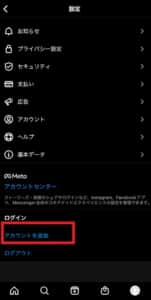

上記の方法だと、他のアカウントに切り替えてインスタを利用したい場合、一度ログアウトしなければいけません。
このログアウトの手順そのものも簡単ですが、手間だと思った場合は、アカウントにログインしたままアカウントを追加するようにしてください。
「設定」を押した後の画面から「アカウントを追加」を選択しましょう。
先ほどのアカウント追加画面と全く同じ画面が出てきます。ここからアカウントを追加するようにしてください。

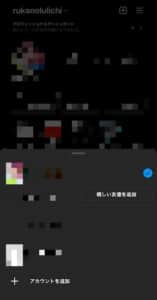
アカウント情報を追加した場合、自分のホーム画面上に出ている「アカウントID」を選択すれば、一度でも追加したことがあるアカウントが表示されるようになります。
上記画像の上部分の名前(隠していますが)をタップすると、画面下に追加されたことがあるアカウントの一覧が表示されるので、ここからワンタップでアカウントを切り替えることができるようになります。
また、出てきたポップアップの下にも「アカウントを追加」という項目があるので、こちらからログインしたいアカウント情報を入力しても構いません。
インスタからログアウトできない場合
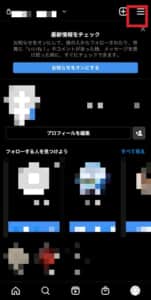
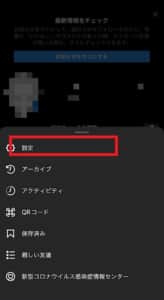
インスタから正常にログアウトできない理由は、インスタの中に自分のログイン情報が完全に残っているからです。
インスタのログイン情報を消す作業を行ってからログアウトすれば、またアカウント情報(電話番号・ID・パスワード)を入力しない限りは、アカウント情報は復活しません。
ホーム画面から右上を選択して、「設定」を選んでください。
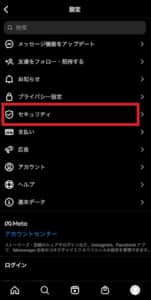
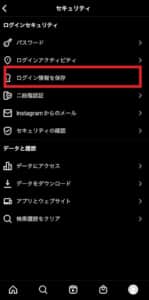
設定の中の「セキュリティ」を選択してください。
セキュリティの中に「ログイン情報を保存」という項目があります。この項目がオンになっていた場合、ログアウトしたアカウントの情報はインスタ内に保存されたままです。


ログイン情報を保存にチェックがついている場合は、チェックを外してください。
「保存済みのログイン情報を削除しますか?」と出てくるメッセージで「削除」を選択すれば、ログイン情報は削除されます。
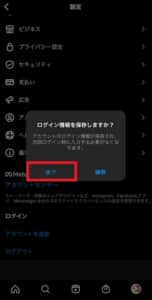
また、アカウントからログアウトしようとした際、ログイン情報が消えていた場合は「ログイン情報を保存しますか?」とメッセージが出ます。
「保存」を押せば次回ログインする際にアカウントが表示されたままログイン画面に移行できますが、「後で」を押せば、ログイン情報が残らないのでログインする際にアカウントのIDは表示されません。

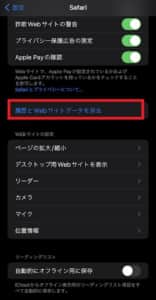
また、iPhoneの設定から「Safari」を選択して「履歴とWebサイトデータの消去」とあります。この項目を選択すれば、インスタのブラウザ版のアカウント情報を消せます。
しかし、インスタ以外のSafariでログインしていた情報が全て消えてしまうので、実行する際は各サイトの情報をもう一度入力するつもりでいてください。
インスタからログアウト→再ログインしたい場合の注意点・対処法

インスタからログアウトして再ログインする際に注意しておきたいことがいくつかあります。
注意点も抑えておいて、次にログインする際に不都合がないようにしてください。
ログアウトしてもアカウント自体は消えない
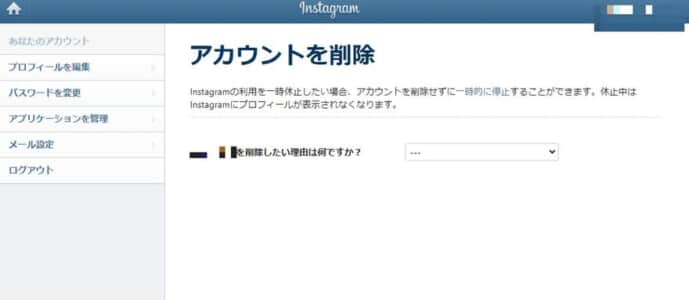
インスタからログアウトしたとしても、アカウント自体は消えません。他のアカウントからは自分の投稿した写真や動画が見られてしまいます。
インスタのアカウントを削除しておきたい場合は、こちらにアクセスして、削除理由を選択したのち「退会」を選択してください。
アカウントにログインしていないとアカウント削除のページには移行しません。また、アプリ版からはアカウント削除が不可能です。
ログアウトすると「下書き保存」が消去される

インスタにログアウトすると、「投稿の下書き」などが一斉消去されてしまいます。
例えば、投稿しようとしたけれど書き直したい場合等に下書き保存していると思いますが、その下書き保存の中で「消されたくないもの」がある場合は、忘れずに投稿するようにしてください。
うっかりそのままログアウトしてしまうと、もう一度投稿準備をしなくてはいけないので、注意しましょう。
ログアウト時に情報が保存されずにパスワードがわからない場合の対処法
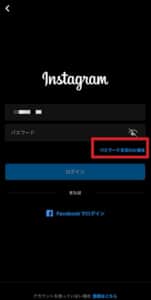
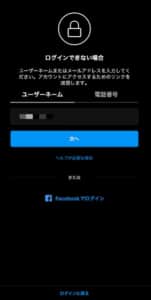
もし、ログアウトした際に情報が保存されなかった場合、手動でIDとパスワードを入力しなければいけません。
万が一パスワードがわからなかった場合二度とログインできなくなってしまいますので、パスワードをインスタから聞き出すようにしましょう。インスタのログイン画面で「パスワードを忘れた場合」を選択してください。
パスワードを忘れた場合を選択した後、「ユーザーネーム」か「電話番号」を入力する画面が表示されます。
この2つのどちらかを入力して、「次へ」を選択してください。
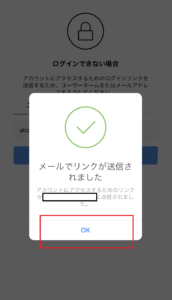
「メールでリンクが送信されました」というポップアップが出てくるのですが、これが出たら「インスタに登録しているメールアドレスか電話番号のSMS」を確認してください。
インスタからメールが届いていますが、そのメールの指示通りに従ってパスワードを確認してください。
パスワードを入力して、インスタにログインしてください。
-

インスタで新規アカウントの作成やログインが出来ない!詳細と対処法を徹底解説!
2020年1月15日(水)頃から、インスタ内で不具合が発生しています。内容としては、インスタにログイン出来なかったり、新規アカウントの作成ができないなどがあるようです。しばらくたってもログインできない ...
続きを見る


